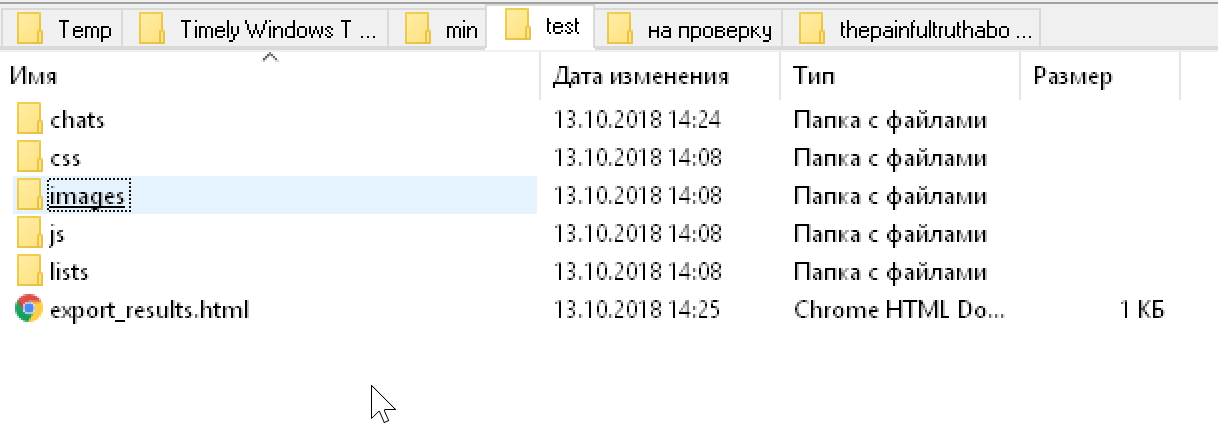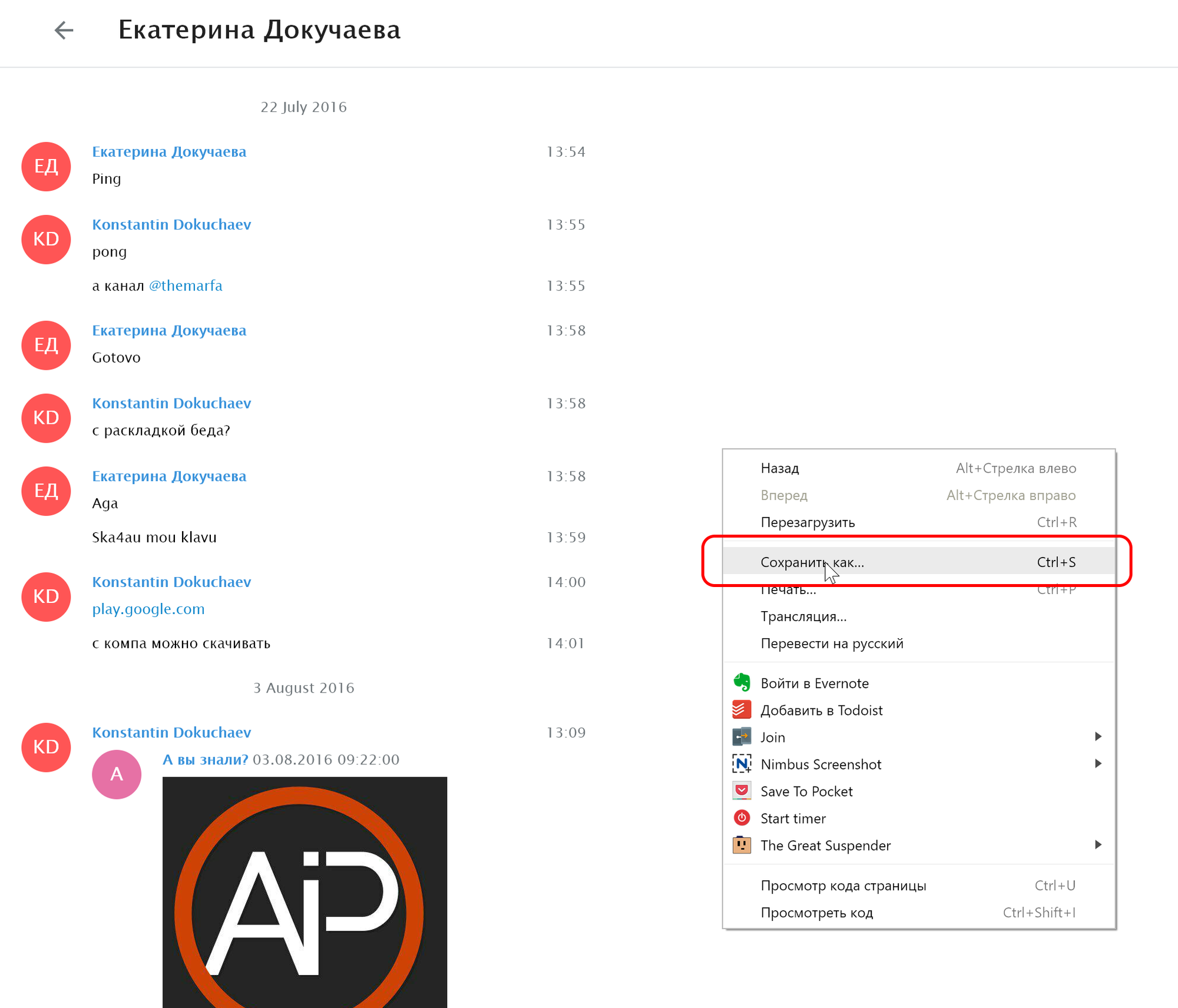Дата публикации: 19.05.2023
Время чтения: 5 мин.

Эльвина Амирханова
ЭКСПЕРТ
Редактор портала Otzyvmarketing.ru. Работаю в сфере интернет-маркетинга с 2010 года.
Телеграм хранит все медиа на своих серверах и не занимает место у пользователя. Это удобно — всегда легко найти нужное в чате. Есть много способов сохранить контент из Телеграм.
Где хранятся фотографии в Телеграм
На этот вопрос есть два ответа.
Продвижение в Stories у блогеров: надёжно и эффективно
InstaJet.in — сервис интеграций с блогерами в Stories. Только проверенные блогеры, готовые к сотрудничеству!
- Выбирайте лучших: в открытом каталоге можно подобрать блогеров самостоятельно или с помощью менеджера.
- Контролируйте процесс: интеграции размещаются точно в срок и в том виде, в котором их согласует заказчик.
- Анализируйте результаты: сервис предоставляет готовые отчёты по кампаниям в удобных таблицах.
Платформа работает с юридическими лицами и предоставляет все необходимые документы.
Первое — это фото, которые Телеграм хранит на своих серверах. Их можно найти в каждом чате.
Нажмите на иконку чата и получите нужную информацию. Любой чат в Телеграм с ботом, с вашим контактом или чей-то канал — предоставляют такую возможность. Кроме чатов со специальными настройками приватности.
На Андроид:
На компьютере:
На Айфоне:
Второй вариант — это кэш мессенджера.
На Андроид кэш находится на внутренней памяти телефона, в папке с названием мессенджера Telegram. На скриншоте показан путь к папке:
На ПК кэш хранится в папке загрузок, а там — в папке «Telegram Desktop»:
На Айфоне прямо в мессенджере через настройки нужно открыть раздел «Данные и память»:
Выбираете раздел «Использование памяти», где прокручиваете вниз и видите чаты. В каждом чате, если его открыть, сохранены фото и видео, также отдельно есть раздел «Медиа».
На Андроид тоже есть аналогичное отображение кэша. Но у этого хранилища есть один недостаток, здесь можно только просматривать фото и видео, сохранять их и перемещать возможности нет.
Как скачать все фото из Телеграм
На Андроид
На телефоне с системой Андроид можно в режиме реального времени сохранять все медиа, которые приходят в мессенджер. Для этого зайдите в настройки в раздел «Данные и память» и включите бегунки напротив нужного контента в разделе «Сохранять в галерею». Так все фото будут сохраняться в галерею автоматически.
На скриншоте бегунки в отключенном состоянии.
Если вам нужно скачать сразу много фотографий из чата, то это можно сделать в разделе «Медиа». Для этого придется вручную нажимать галочки на каждом фото. Сначала подержите секунду палец на первом необходимом фото, далее, когда на нем появится зеленая галочка, на остальных фото можно поставить галочку в одно касание.
Если в чате всего несколько фото, их все легко вручную скачать на свой смартфон. Если же фотографий сотни или тысячи, то на телефоне это делать долго и неудобно.
Экспорт всех фото из чата в любом количестве в автоматическом режиме предусмотрен только в десктопной версии Телеграм. О ней читайте ниже.
На компьютере
На компьютер можно загрузить все, что есть в любом из чатов Телеграм (кроме секретных чатов и чатов с запретом на копирование). Для этого открываем чат, нажимаем три точки в правом верхнем углу.
Далее нужно выбрать, что именно необходимо экспортировать. На скриншоте показываем экспорт фото. Если вы опасаетесь слишком большого объема, можно отрегулировать бегунок ограничения экспорта.
Так выглядит процесс экспорта. Его в любой момент можно прервать.
После экспорта программа предоставит отчёт и предложит просмотреть скопированное в папке на компьютере.
Здесь вы можете увидеть путь, куда мессенджер сохраняет экспортированное на компьютере.
Так выглядят экспортированные фото. Несмотря на то, что в папке файлы отображаются с расширением umb, они открываются как обычный jpg и их можно переместить в любую папку на вашем компьютере.
На Айфон
На Айфонах можно установить настройки мессенджера так, чтобы все медиафайлы сохранялись в медиатеку смартфона.
Для этого зайдите в настройки в раздел «Данные и память» и выберите, откуда нужно сохранять контент в разделе «Сохранение в медиатеку». Дополнительно укажите, как осуществлять автозагрузку: через мобильную сеть или через Wi-Fi.
Без автозагрузки скачать большое количество фото на Айфоне из Телеграм можно, зайдя в раздел «Медиа» чата. Там нужно вручную отметить нужные фото, после чего мессенджер даст возможность скачать выбранное, если это не запрещено админом чата.
В чатах с небольшим количеством фото вручную можно скачать всё. Если нужно скачать очень много фото, например, больше сотни — то в ручном режиме это делать нецелесообразно.
Как скачать несколько отдельных фото из Телеграм
На Андроид
Как удобно скачать сразу все фото из чата Телеграм мы показали выше. Здесь можно посмотреть алгоритм загрузки некоторых изображений из ленты чата.
Нажатием выбираете необходимое фото.
В верхнем правом углу нажимаете три точки. Далее выбираете пункт «Сохранить в галерею».
Поскольку в примере мы выбрали фото из группы фотографий, то Телеграм предложит скопировать одно фото или всю группу.
Как сохранить аватар из чата Телеграм на Андроид
Похожим способом можно скачать фото из профиля чата в Телеграм. Эта инструкция подходит к чатам каналов, ботов и к чатам с контактами.
Нажимаете на ярлычок вверху чата.
Открываете страницу профиля чата. Нажимаете на круглое фото и оно становится больше.
В верхнем правом углу три точки, нажимаете на них. Появляется меню, в нем нужно выбрать «Сохранить в галерею».
Если у чата было много аватарок, то их можно листать и выбрать нужную.
На компьютер
Выбираем нужное фото. Оно открывается на весь экран. В нижнем правом углу нажимаем стрелочку. Фото сохранено в папку загрузки.
Также при открытии фото в нижнем правом углу есть три точки, где открывается меню выбора действий. Нажав «Сохранить как», можно выбрать куда именно на компьютере сохранить это фото.
Если нажать на пункт меню «Все фотографии», мессенджер откроет все фото чата, но скачать их там можно тоже только по одной. Нужно будет открыть фото в полный размер и скачать.
Как сохранить аватар из чата Телеграм на компьютере
Открываете чат, нажимаете на название вверху чата.
Появляется страничка чата. Кликаете на круглое фото. Загружается фото.
Фото можно скачать в загрузки, если нажать стрелочку в нижнем левом углу.
Также фото можно сохранить в нужное место, если кликнуть по трем точкам в нижнем левом углу и выбрать «Сохранить как».
На Айфон
Скачать фото из чата на Айфон можно прямо в переписке, нужно нажать на фото, оно развернется на весь экран.
В верхнем правом углу, нажать на три точки в кружочке, чтобы активировать меню. В меню выбрать пункт «Сохранить фото».
Как сохранить аватар из чата Телеграм на Айфон
Скачать аватарку чата на Айфон можно в разделе информации о чате, где нужно нажать на само фото чата и скачать его — так же, как обычное фото, о котором написано выше.
Как скачать фото с закрытого Телеграм-канала и секретные фото
В этой ситуации всё зависит от того, насколько высокий уровень защиты своего контента настроил владелец.
Безотказный способ копирования фото с закрытых каналов и исчезающих фото — это сделать фотографию своего экрана с другого телефона.
Сейчас десктопная версия Телеграм позволяет делать скриншот экрана, независимо от того, запрещено копирование контента в нём или нет.
Еще один способ скачать фото из чатов с запретом на копирование — через кэш на Андроид. Телеграм складывает туда все, что вы просматриваете в режиме онлайн. В том числе фото и видео с каналов, на которых запрещено прямое копирование контента. Возможно, многое зависит от уровня настройки приватности в чате, но проверить кэш стоит.
Кэш находится через иконку «Файлы», далее «Внутренняя память», там есть папка «Telegram». В ней удобно отсортировать файлы по времени и убедиться в наличие или отсутствие нужного фото.
Заключение
Телеграм лояльный и удобный мессенджер, скачать фото там легко, если владелец фотографии не запретил это действие настройками приватности.
Дополнительно можно посмотреть видеоинструкцию, как скачивать контент из Телеграм:
Вам понравилась статья?
0
0
Быстрая прокрутка в разделе «Медиа» в профилях — Из профиля любого чата в Telegram можно быстро просмотреть все фотографии, видеозаписи и файлы, которые были в него отправлены. С сегодняшнего дня на вкладке «Медиа», «Файлы» и «Голосовые сообщения» появился новый блок с датой, потянув за который можно ещё быстрее перемещаться по разделу.
Как найти архив в телеграмме?
Посмотреть заархивированные чаты и каналы — Если раньше вы не пользовались функцией архивирования, то папка с архивом будет доступна по умолчанию в общем списке чатов. Также в зависимости от ваших индивидуальных настроек в мессенджере папка «Архив» может быть скрыта. Чтобы её увидеть, зайдите в Telegram и пальцем потяните вниз список чатов. 

Где находится облако в телеграмме?
Чтобы зайти в облако мессенджера Telegram на устройствах с операционной системой Android, необходимо: Запустить приложение Telegram на своем смартфоне Нажать на кнопку «гамбургер» (кнопка в виде трех параллельных горизонтальных линий) В открывшемся меню выбрать «Избранное»
Где хранятся файлы из телеграмма?
В последнее время, активные пользователи Telegram, могли заметить, что папка, в которую сохраняются файлы (картинки, видео и т.д.) из этого мессенджера, пропала в проводнике. Так же, их не видно через галерею или видеоплеер. Дело в том, что вероятно в качестве операционной системы, у вас установлен Android 11.
- storage/emulated/0/Android/data/org. telegram. messendger/files/Telegram
Но на некоторых смартфонах, в частности Samsung, с помощью стандартного проводника, посмотреть эту папку нельзя. Поэтому, вам придется скачать сторонний файловый менеджер. Например, Total Commander или ES Проводник. С помощью них, пройдите по пути, указанному выше и вы найдете сохраненные файлы приложения Telegram.
Как снять ограничение в телеграмме на айфоне?
В Настройках в разделе «Конфиденциальность» теперь появился пункт «Материалы деликатного характера» и переключатель «Выключить ограничения ».
Как вернуть из архива чат?
Чтобы разархивировать чат или группу: Во вкладке Чаты нажмите поле Поиск. Введите название чата или содержание из чата, который хотите разархивировать. Проведите влево по чату, который хотите разархивировать. Нажмите Разархивировать.
Как вернуть историю в телеграмме?
Чат не восстанавливается: как сохранить файлы — Если вы не успели ничего предпринять в те самые пять секунд, то ваши сообщения, к сожалению, будут удалены безвозвратно. Однако еще не всё потеряно — вы все еще можете восстановить документы, изображения, видео и голосовые сообщения, которыми вы обменивались в удаленном чате.
- Это возможно сделать с помощью файлового менеджера, например, Total Commander.
- На большинстве смартфонов сразу предустановлено приложение «Файловый менеджер».
- Например, если у вас Android-гаджет, на нем можно найти предустановленную программу «Мои файлы».
- В зависимости от настроек, которые вы задали в Telegram, мессенджер автоматически удалит мультимедиа из памяти устройства через некоторое время.
Так что и здесь следует действовать быстро.
- Откройте файловый менеджер на своем устройстве. Нажмите «Внутренняя память» («Память телефона»), а затем «Telegram». В подпапках «Audio», «Documents», «Images» и «Video» выберите удаленные документы, изображения, видео и голосовые сообщения, которые вы хотите восстановить. Затем скопируйте файлы в другую папку, например, в папку загрузки. Таким образом вы не позволите Telegram автоматически удалить эти данные через некоторое время после удаления чата.
Важно: Если вы перенесли свои изображения, видео и иные файлы в другую папку, вы можете получить к ним доступ в любое время — но только в соответствующей папке. Загрузить их обратно в как данные Telegram нельзя.
Как долго хранятся файлы в Телеграм?
Менеджер загрузок — В Telegram можно делиться файлами любого формата размером до 2 ГБ, также всем пользователям доступно неограниченное облачное хранилище. В поиске можно найти новую вкладку «Загрузки» и увидеть все скачиваемые и недавно загруженные файлы. Там же — поставить загрузку на паузу, перезапустить или изменить её приоритет.
Как найти удаленные фото в телеграмме?
Об удалении чатов — Политика Telegram в отношении конфиденциальности пользовательских данных такова, что пересылаемая информация не архивируется. При удалении сообщения, фото или видео из чата оно также исчезает с серверов и его нельзя восстановить. То же самое касается и самих чатов.
Если удалить переписку с человеком с одного из своих устройств, данные будут стёрты из облака, а при синхронизации на других гаджетах также уничтожатся и с них. Чат можно удалить только у себя или одновременно у себя и собеседника. В первом случае информация останется у другого человека, и при желании её можно будет переслать.
Во втором же восстановление невозможно.
Как удалить все медиа в телеграмме?

- Для второго варианта вы можете выбрать различные варианты загрузки мультимедиа самостоятельно, с мобильными данными, Wi-Fi или роумингом данных.
- Если вы хотите пойти дальше, вы можете отключить эти параметры, чтобы загрузка медиафайлов в чат, новых или старых, выполнялась вручную, где вы можете выбрать, какой контент вы хотите загрузить, а что нет.
Это очень полезно, особенно потому, что оно ограничивает количество мультимедийных файлов, загружаемых на мобильный телефон, и может предотвратить заполнение памяти, особенно если у вас много чатов. Чат и телеграм. (фото: RPP) Удалите ненужные чаты из Telegram Отличной отправной точкой для очистки Telegram и освобождения места на мобильном телефоне является правильное удаление всех ненужных чатов.
Как посмотреть все скачанные видео в телеграмме?
Менеджер загрузок — В Telegram можно делиться документами любого формата размером до 2 гигабайт на файл – и бесплатно пользоваться неограниченным облачным хранилищем, которое доступно с любых Ваших устройств. В поиске Telegram появилась новая вкладка «Загрузки», на которой можно увидеть все скачиваемые в данный момент, а также недавно загруженные медиа и файлы,
Где сохраняются фото из Телеграм на телефоне?
Если вы активный пользователь месенджера Telegram, то конечно же заметили, что теперь, все видео и фото из него автоматически сохраняются на ваш смартфон. Причем даже те, которые вы не просматривали. Соответственно, все это занимает внутреннюю память и отображается в галереи.
- Зайдите в настройки Telegram—>Данные и память. Деактивируйте пункты «Через мобильную сеть», «Через сети Wi-Fi», «GIF» и «Видео»

- Настройки Telegram—>Данные и память—Использование памяти. Установим минимальное значение «3 дня»

Как найти видео в телеграмме?
3. Отправляйте видео и гифки, не покидая Telegram — Где это работает: в веб‑версии, а также в мобильных и настольных приложениях. Вы можете искать анимации в каталоге GIPHY и ролики на YouTube прямо в окне чата и тут же отправлять найденные файлы собеседникам.
Чтобы найти гифку, наберите @gif и после пробела введите поисковый запрос. Например, @gif smile — для поиска кадров с улыбкой. Желательно вводить запросы на английском. Когда найдёте нужную анимацию, нажмите на неё для отправки. Чтобы найти видео, наберите @youtube и после пробела введите поисковый запрос на любом языке.
Когда отыщете подходящий ролик, кликните по нему, чтобы отправить.
Какой лимит в телеграмме?
Чаты и группы — Чаты и группы в Telegram предназначены для общения. Все участники могут участвовать в общей переписке, обмениваться аудиосообщениями, пересылать медиафайлы и документы. Для чатов и групп также предусмотрены лимиты: Число участников группы: до 200 000 человек.
- Число участников голосового чата: до 5 000 человек.
- Длина названия: 5–32 символа.
- Длина описания группы: до 255 символов.
- Длина названия чата: до 128 символов.
- Длина @username для группы: 5–32 символов.
- Длина сообщения в чате или группе: до 4 096 символов.
- Описание к медиафайлам: до 1 024 символов.
- Объём передаваемых файлов: до 2 ГБ.
Длина видеособщений: до 1 минуты. Количество фото в одном сообщении: до 10 штук. Доступность редактирования сообщений в личных чатах: до 48 часов. Количество упоминаний пользователей в одном сообщении: до 50 аккаунтов. Настройка самоуничтожения фото и видео в личных чатах: от 1 до 60 секунд.
Количество видимых сообщений в группе: до 1 000 000. Количество закреплённых сообщений: неограниченно. Количество единовременно пересылаемых сообщений: до 100. Количество приглашений в группу (инвайтов): до 200 человек. Количество администраторов в группе: до 50 человек. Количество ботов, подключенных к группе: до 20.
Кстати, в блоге Unisender есть обзор 15 полезных ботов для ведения каналов и чатов в Telegram, Открытие статистики: для сообществ от 100 человек. История действий участников: за последние 2 дня. Преобразование супергруппы в группу для трансляций: для чатов с числом участников от 199 000 человек.
Как запросить Архив сообщений в телеграмме?
Как удалить медиа в Телеграме? Как автоматически удалять медиа в Telegram?
Как сохранить данные соцсетей — Если вы давно общаетесь в социальных сетях, то наверняка захотите сохранить на память посты и, возможно, некоторые комментарии. Данные Instagram. Эта соцсеть позволяет сохранить весь аккаунт с постами, комментариями и реакциями.
Для этого на смартфоне зайдите в раздел «Ваши действия» → «Скачать информацию», на компьютере — в раздел «Конфиденциальность и безопасность» → «Скачать информацию». Затем введите пароль, адрес электронной почты и нажмите «Запросить данные». Архив будет готов в течение 48 часов, на почту придет ссылка для скачивания.
Данные Facebook. В этой соцсети можно сохранить историю своих постов, комментариев и других действий за любой период — от одного дня до всего времени существования аккаунта. Для этого перейдите на страницу настроек и выберите пункт «Ваша информация на Facebook» → «Скачать информацию».
В приложении: «Настройки и конфиденциальность» → «Настройки» → «Скачивание вашей информации». Настроек скачивания очень много, по умолчанию выбраны все, но сохранять все сразу совсем не обязательно. Можно оставить самые важные пункты — публикации, комментарии и реакции, группы, информация профиля, друзья и подписчики.
Выберите формат данных — для чтения удобен HTML, качество фотографий и период, за который нужно сохранить информацию. После этого нажмите «Сохранить файл» на компьютере или «Скачать файл» в приложении Когда создание архива завершится, вы получите уведомление в Facebook и сможете его скачать.
- Для сохранения данных на компьютере или смартфоне придется ввести пароль от Facebook.
- Данные «Вконтакте».
- В этой соцсети сохранение ваших постов и комментариев доступно на странице «Защита данных» → «Порядок управления данными».
- Промотайте ее до конца и нажмите кнопку «Запросить архив».
- В открывшемся окне выберите, какая информация вам нужна: например информация о странице, друзья, подписки, сообщения, стена, фотографии.
Внизу списка есть примерное время ожидания выбранных данных. Затем нажмите «Отправить запрос» и подтвердите свое решение паролем от аккаунта. «Вконтакте» пришлет уведомление, когда архив будет готов к скачиванию. Данные Twitter. Эта соцсеть не дает выбрать, какие данные из аккаунта нужно сохранить, но все посты, комментарии и реакции, а также настройки профиля будут добавлены в архив.
Чтобы запросить информацию с компьютера, нажмите «Еще» → «Настройки и конфиденциальность» → «Конфиденциальность и безопасность» → «Персонализация и данные» → «Смотреть ваши данные в Твиттере». Если вы хотите сохранить архив в памяти смартфона, зайдите в меню приложения → «Настройки и конфиденциальность» → «Учетная запись» → «Данные и права доступа» → «Ваши данные в Твиттере».
После подтверждения пароля нажмите кнопку «Запросить архив». Когда он будет готов, вам придет письмо на электронную почту и уведомление в приложении. Данные TikTok. Эта соцсеть выгружает ваши данные одним архивом: информацию профиля, видео, комментарии, лайки, избранное.
Как можно посмотреть удаленные сообщения в телеграмме?
Найден простейший способ читать удалённые сообщения в WhatsApp, Telegram и любых других мессенджерах — Александр Кузнецов — 16 ноября 2021, 17:30 Пользователи TikTok открыли для себя возможность восстанавливать удалённую переписку в мессенджерах. Этот трюк работает на Android-смартфонах с WhatsApp, Telegram, Viber, VK и любыми другими подобными приложениями. Мы рассказывали об этом ещё в 2015 году, и с тех пор мало что изменилось.
Мессенджеры позволяют удалять переписку (в том числе у собеседников), но не умеют защищать её от перехвата и сохранения в сторонних приложениях. Достаточно установить на смартфон приложение Past Notifications или его аналог, запустить и разрешить ему доступ к системным уведомлениям. Оно будет перехватывать и сохранять сообщения из любых мессенджеров, и вы в любое время можете прочитать, что вам написали, даже если собеседник удалил сообщения у себя и у вас.
Правда, в истории не будут сохраняться длинные сообщения (не вмещающиеся в уведомления), а также фотографии, видео, голосовухи, приложенные файлы и другой подобный контент. На некоторых смартфонах Samsung такая возможность встроена в систему. Вы можете открыть настройки, перейти в раздел «Приложения и уведомления», а затем в «Историю уведомлений», выбрать нужный вам мессенджер и увидеть историю недавних уведомлений от этого мессенджера. Там могут оказаться сообщения, которые кто-то отправил вам, а затем удалил.
На чтение 7 мин Просмотров 128к. Опубликовано 02.07.2020
Всем привет, уважаемые читатели блога AFlife.ru! За что многие пользователи так любят Телеграмм? Отбросим в сторону дифирамбы о его повышенной безопасности и ботах, и вспомним о практичности этого сервиса. Телеграмм позволяет обмениваться информацией любого формата и в достаточно большом объеме. Даже более того, в этом сервисе файлы можно скачивать и сохранять на своем устройстве. Здесь у некоторых пользователей возникает вполне закономерный вопрос: куда Телеграмм сохраняет файлы и как их найти после скачивания.
Содержание
- Где хранятся файлы из Телеграмм на смартфоне
- Куда сохраняются данные из десктопной версии
- Куда попадают сведения из веб-версии
Где хранятся файлы из Телеграмм на смартфоне
Если вы активно пользуетесь мессенджером Телеграмм, то, вероятнее всего, ваши собеседники уже неоднократно присылали вам различные файлы: музыку, видеозаписи, текстовые документы или фотографии. Часть из этого вы просто просмотрите и забудете, а некоторые файлы хотелось бы сохранить на память или переслать через другое приложение или мессенджер. Но чтобы сделать это, для начала нужно понять, где искать сохраненные данные.
Современные смартфоны своим функционалом во многом способны заменить стационарный компьютер. В том числе с их помощью можно просматривать и редактировать текстовые документы в самых разных форматах, фотографии, видеозаписи. Но в отличие от компьютера, на смартфоне невозможно выбрать определенную папку для сохраненок. Телефон сам создает нужные папки и раскладывает все по полочкам. А пользователю бывает очень сложно найти на этих полках необходимую информацию.
Рассмотрим в частности смартфоны на базе Андроид. Все файлы из мессенджера автоматически сохраняются в папке «Telegram», которая опять-таки создается операционной системой телефона. Найти место хранения можно, воспользовавшись любым диспетчером файлов. Это может быть стандартное мобильное приложение или установленное пользователем.
Алгоритм поиска выглядит следующим образом:
- запустить диспетчер файлов;
- найти в нем папку «Telegram»;
- в зависимости от вида искомого файла выбрать в ней соответствующую папку («Telegram Video», «Telegram Documents», «Telegram Images», «Telegram Audio»).
Каждый файл в зависимости от его формата и вида сохраняется в определенном месте. Это очень удобно, особенно когда нужно срочно найти текстовый документ, и нет времени перелопачивать гору картинок и фотографий.
Теперь посмотрим, куда сохраняются файлы из Telegram на iPhone. На самом деле, смартфоны на базе IOS сохраняют файлы из мессенджера аналогичным способом. Поэтому для их поиска необходимо выполнить те же действия:
- запустить любой удобный файловый менеджер;
- найти в нем папку «Telegram»;
- выбрать нужный подраздел в зависимости от формата искомых файлов.
Бывает такое, что стандартный диспетчер файлов слишком запутан и неудобен для восприятия пользователя. В этом случае можно скачать и установить другой, воспользовавшись магазином APP Store или Google Play. Ни в коем случае не стоит устанавливать программу наугад с неизвестных ресурсов.
Если пользователь обменивается большим количеством файлов в мессенджере, это может привести к тому, что память смартфона переполняется, и он начинает тормозить. Заниматься вручную удалением ненужных файлов – дело долгое и неблагодарное. Чтобы повысить качество работы своего телефона и не тратить время на муторные дела, необходимо очищать кэш, подключив функцию автоматического удаления файлов. Сделать это можно следующим образом:
- запустить мобильную версию приложения Телеграмм;
- открыть меню и перейти в раздел «Настройки»;
- выбрать подраздел «Данные и диск»;
- нажать на строку «Использование диска»;
- выбрать наиболее приемлемое для вас значение срока хранения данных из предложенных.
Приложение по умолчанию устанавливает значение «Всегда», но можно выбрать «Месяц», «Неделя» или «3 дня». Таким образом, по истечении установленного срока данные будут автоматически удаляться, освобождая память смартфона.
Куда сохраняются данные из десктопной версии
Для любителей десктопной версии поиск скачанных из мессенджера файлов немного отличается. В некотором плане он даже сложнее, чем на смартфоне. Но компьютер имеет одно неоспоримое преимущество перед телефоном – пользователь может выбирать папку для сохранения файлов из Телеграмм.
В первую очередь, стоит определиться, как вообще найти папку с заветными сохраненками. Существуют два способа решения этой задачи:
- Открыть «Мой компьютер», перейти в «Диск С», войти в папку «Пользователи» и выбрать в ней свою учетную запись (если их несколько). Далее следует открыть «Загрузки» и найти там папку «Telegram Desktop». Именно сюда по умолчанию Телеграмм сохраняет все файлы.
- И второй способ, который подойдет для тех, кто плохо ориентируется в файловом менеджере. Для ОС Windows10 необходимо открыть меню «Пуск» и, не переходя ни в какие разделы, начать набирать название искомой папки («Telegram Desktop»). Компьютер предложит варианты, среди которых есть нужная папка. Открыть ее можно, щелкнув мышкой по значку. Для Windows7 процесс происходит несколько дольше. Следует открыть меню «Пуск» и в строке «Поиск программ и файлов» начать вводить наименование папки. Спустя несколько мгновений компьютер предложит варианты, среди которых можно выбрать подходящий.
Главным достоинством десктопной версии является возможность ручного выбора папки для сохранения файлов Телеграмм. Информация может храниться в любом удобном для вас месте. Сделать это можно следующим образом:
- в чате с собеседником выбрать файл, который вы хотите сохранить;
- щелкнуть на нем правой клавишей мышки;
- в появившемся перечне функций выбрать строку «Сохранить как…»;
- откроется окно, в котором можно прописать папку для сохранения файлов, тогда вам не придется искать, куда именно попали фото или документ.
Иногда возникает необходимость одновременно сохранить большое количество файлов из чата. К сожалению, в мобильной версии сделать это за раз невозможно. Чего нельзя сказать о мессенджере, открытом на компьютере. Пошаговая инструкция, как сохранить все файлы из чата сразу:
- открыть переписки в десктопной версии;
- выбрать пользователя и перейти в чат;
- нажать три вертикальные точки в правом верхнем углу;
- в открывшемся перечне функций выбрать «Экспорт истории чата»;
- после этого появится окно, где необходимо указать, какие именно файлы будут скачаны (голосовые сообщения, текстовые документы, видео или изображения), а также здесь можно установить дополнительные параметры (максимальный размер, период истории и т.д.).
Куда попадают сведения из веб-версии
Некоторые пользователи предпочитают использовать веб-версию мессенджера. В этом случае путь сохранения файлов практически совпадает с десктопной версией с одной лишь разницей: данные сохраняются в другой папке. Рассмотрим пошагово, как ее найти:
- «Мой Компьютер»;
- «Диск С»;
- «Пользователи» -> своя учетная запись;
- «Загрузки» / «Downloads».
При скачивании файлов из веб-версии мессенджер не создает отдельную папку и сохраняет все файлы в общих загрузках.
Телеграмм – это удобный сервис для общения с расширенным функционалом. Его вполне можно использовать и для обмена файлами по работе, с друзьями и близкими. Независимо от используемой версии, вся информация будет храниться на устройстве. А благодаря простым пошаговым инструкциям, приведенным выше, вы без проблем найдете ее. Автоматическое сохранение позволит не потерять интересную и познавательную информацию из каналов, сохранить фото и музыку из сообщений с друзьями, обмениваться файлами с коллегами.
Если вам понравилась наша статья, то делитесь ею в социальных сетях и обязательно подписывайтесь на обновления блога, чтобы не пропустить много чего интересного!
Новое обновление Телеграм позволило пользователям выбирать обои для отдельных чатов, в качестве обоев можно поставить любимые фотографии или различные сочетания цветов.
Возможности Телеграма с каждым разом увеличиваются, в недавнем обновлении появилась функция, которая позволяет с помощью одной ссылки делиться десятками чатов. В этом материале подробнее расскажем о новинке.
Появившийся на свет 14 августа 2013 года мессенджер Телеграм быстро стал набирать популярность и уже в течении первых трех месяцев после запуска, его скачали более одного миллиона раз.
Платформа Fragment предлагает приобрести подписку Телеграм премиум за новую цифровую валюту TON coin со скидкой 20%. Купить подписку можно для себя или в подарок.
Telegram каждый день совершенствует свои функции и добавляет новинки, которые делают его легкодоступным и простым в использовании. Но, зачастую в большом потоке новшеств и информации, мы не замечаем банально простых вещей и сталкиваемся с трудностями. Так, порой даже скачать фото или видео становится проблемой. В этой статье мы расскажем, как скачать фотографии, картинки или видео из сообщений Telegram в галерею телефона.
С недавнего времени в Telegram появилась новая функция — автосохранение медиафайлов в галерею смартфона. С этого времени стало удобнее отправлять фото и видеофайлы и сохранять их в памяти телефона.
Эта функция уже была ранее внедрена в мессенджере, однако, через какое-то время ее убрали. И вот не так давно она снова стала доступна пользователям. До этого времени каждый медиафайл приходилось скачивать отдельно.
Существует два способа сохранения:
1.Автоматическое. Такое сохранение фото и видео даёт возможность скачать сразу несколько файлов и свободно просматривать их в галерее смартфона. Стоит лишь включить данную функцию в настройках:
2. Сохранение конкретного файла вручную. Для этого необходимо:
Также есть еще один вариант скачивания медиафайлов вручную:
1)открыть чат;
2)найти медиафайл;
3)нажать на пустое пространство, находящееся сбоку от медиафайла, и на появившейся панели необходимо выбрать «Скачать в галерею».
Скачанные файлы хранятся в галерее телефона либо в «Проводнике». Открытие файлов через проводник более сложная процедура, так как менее понятна, но мы подготовили вам инструкцию:
© LinkBaza
Понравился пост? Поделись с друзьями!
Новое обновление Телеграм позволило пользователям выбирать обои для отдельных чатов, в качестве обоев можно поставить любимые фотографии или различные сочетания цветов.
Возможности Телеграма с каждым разом увеличиваются, в недавнем обновлении появилась функция, которая позволяет с помощью одной ссылки делиться десятками чатов. В этом материале подробнее расскажем о новинке.
Появившийся на свет 14 августа 2013 года мессенджер Телеграм быстро стал набирать популярность и уже в течении первых трех месяцев после запуска, его скачали более одного миллиона раз.
Платформа Fragment предлагает приобрести подписку Телеграм премиум за новую цифровую валюту TON coin со скидкой 20%. Купить подписку можно для себя или в подарок.
Содержание
- Как скачать все фото из переписки в Telegram
- Где искать и как сохранить фото из Телеграмм
- Как найти и добавить изображение
- Как сохранить фото из Телеграмм на свой смартфон или компьютер
- Исключение для секретных чатов
- Где искать и как сохранить фото из Телеграм?
- Поиск и добавление картинок в Телеграм
- Для смартфонов на Android
- Для смартфонов на iOS
- Сохранение понравившегося изображения на ПК или смартфон
- Способ первый
- Способ второй (самый простой)
- Куда Telegram сохраняет файлы — на компьютере и смартфоне
- Куда Telegram сохраняет файлы на компьютере
- На Windows
- На m ac OS
- Бонус — р учное сохранение
- Как скачать все файлы 1 кликом на ПК
- Куда Telegram сохраняет файлы на смартфоне
- На Андроид
- На IOS
- Функция автоматического удаления
- Где хранятся файлы из веб — версии Telegram
- Где искать сохраненные из Телеграмм файлы: на смартфоне и компьютере
- Где хранятся файлы из Телеграмм на смартфоне
- Куда сохраняются данные из десктопной версии
- Куда попадают сведения из веб-версии
Как скачать все фото из переписки в Telegram
Недавно в Telegram появилась возможность выгрузить все свои данные за всё время использования мессенджера. Это крутая и полезная «фишка», которая гарантирует сохранение ваших данных, даже в случае закрытия сервиса. Но сегодня я расскажу, как при помощи этой функции выгрузить все фото из переписки.
Вы много переписываетесь в Telegram, и в чате скапливается большое количество фотографий и медиафайлов. И вот однажды вы захотели скачать все фотографии из переписки, и очень не хочется скачивать каждое фото отдельно.
Для выгрузки фото вам нужно установить Telegram Desktop для Windows или Mac. Скачать программу можно c официального сайта (заблокирован в РФ, но вы там разберётесь).
Затем откройте Настройки программы > Продвинутые настройки > Экспорт данных из Telegram. В следующем окне надо оставить только галочки напротив «Личные чаты» и «Фотографии». Если нужны фото из групп и каналов, то ставим галочки у групп и каналов, соответственно.
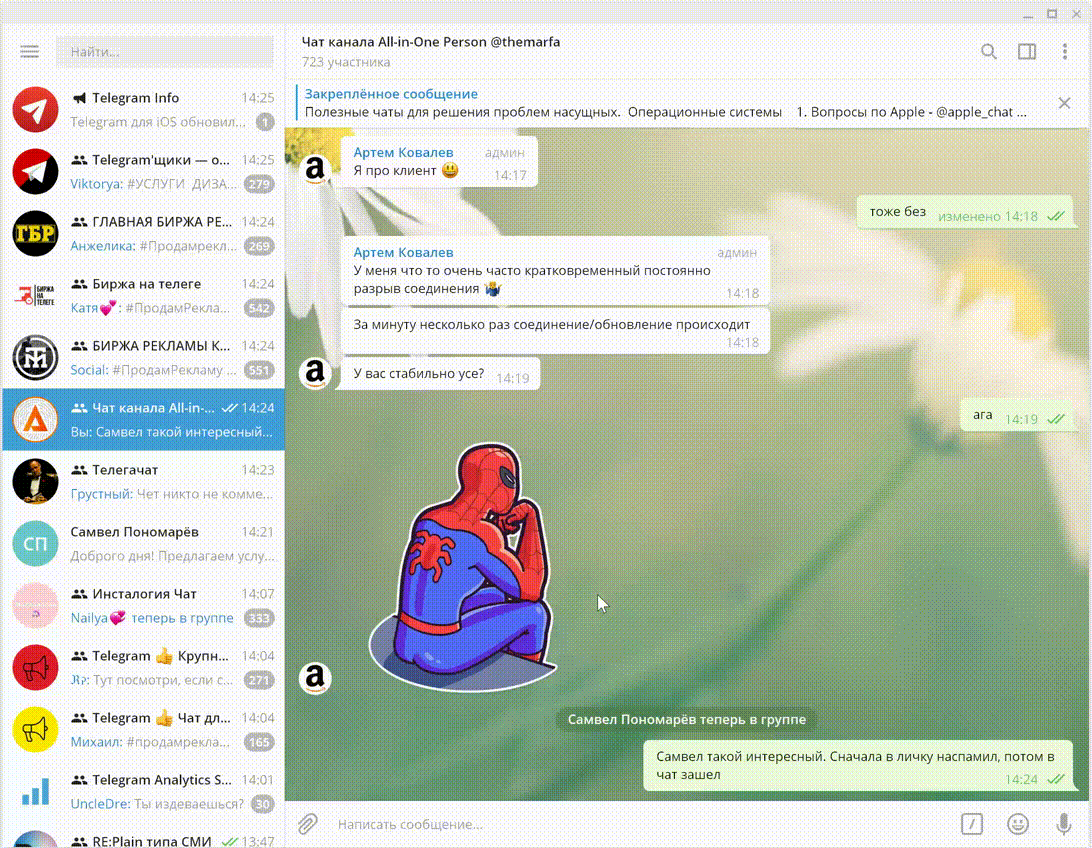
Нажимайте «Экспортировать», и ждите, пока экспорт не закончится. Процесс может занять несколько минут, а может растянуться на несколько часов (в зависимости от объёма данных).
После выгрузки вы получите вот такую папку со всем содержимым экспорта.
Если вы откроете папку «Images», то увидите все фотографии из всех переписок. Это нам не подходит, потому что нам нужны фото только определённого аккаунта.
Поэтому в любом браузере откройте файл «export_results.html», в нём нажмите на «Chats», и выберите нужный контакт.
Теперь нажмите правой кнопкой в любом месте страницы, выберите пункт «Сохранить как», и сохраните страницу в отдельную папку.
Теперь откройте папку, в которую вы сохраняли страницу, и в ней откройте папку «Exported Data_files». Готово! Перед вами все фотографии из конкретной переписки.
Источник
Где искать и как сохранить фото из Телеграмм
Правильно подобранная фотография порой позволяет выразить собственное мнение намного красноречивее каких-либо слов. Помимо способов поиска и добавления изображений в чат, в статье будет подробно рассказано, как сохранить фото из Телеграмм в памяти смартфона или ПК, чтобы пополнить личную коллекцию интересной картинкой.
Как найти и добавить изображение
На мобильных устройствах, работающих под iOS и Android, разработчиками мессенджера Telegram предоставлена функция поиска фотографий, которой можно воспользоваться непосредственно в процессе диалога. Рассмотрим, как это работает на разных ОС.

Для десктопной версии Telegram такой метод поиска изображений пока отсутствует. Однако для реализации данной функции всегда можно воспользоваться помощью ботов. В частности, встроенный бот @pic позволяет находить нужную картинку прямо в диалоговом окне. Для этого необходимо:

Кроме того, существует много тематических каналов с подборками качественных фотографий с любыми сюжетами. Например, @photos_telegrams — в сообществе используется удобная система тэгов, позволяющая легко найти нужное изображение.
Как сохранить фото из Телеграмм на свой смартфон или компьютер
Как известно, все файлы, пересылаемые пользователями Telegram в обычных и групповых чатах, хранятся на облачном сервере. Однако иногда понравившуюся картинку необходимо сохранить на своем устройстве. Для этого следует выполнить такие манипуляции:

Второй способ сохранения картинок еще проще:
Исключение для секретных чатов
Вышеизложенные варианты сохранения изображений из Телеграмм справедливы для стандартных сообществ, в секретных чатах дело обстоит точно также, за исключением того, что нельзя делать скриншоты.

Источник
Где искать и как сохранить фото из Телеграм?
Бывает так, что для выражения ваших эмоций и мыслей простых слов уже не хватает. В таком случае можно прибегнуть к помощи изображений. О том, как добавить их в переписку в Телеграм, а также как сохранить понравившуюся картинку на свой девайс, мы поговорим ниже.
Поиск и добавление картинок в Телеграм
Эта функция доступна как для владельцев продукции Apple, так и для владельцев смартфонов на платформе андроид. Для того, чтобы выбирать фото для добавления было удобно, в Телеграм есть функция поиска по изображениям. Вот подробная инструкция для обоих случаев.
Для смартфонов на Android
Зайдите в диалог и нажмите на кнопку со знаком скрепки, чтобы вызвать окно прикрепления файлов. Затем выберите галерею, а в ней – веб-поиск. Откроется окно поиска, введите в нем свой запрос. Мессенджер выполнит поиск, а после этого вы сможете выбрать подходящие изображения из списка найденных. Выберите столько, сколько вам нужно, и нажмите на «отправить». Теперь выбранные картинки отправятся в чат, а также сохранятся в галерею.
Для смартфонов на iOS
Для начала зайдите в чат и откройте панель прикрепления файлов. Обычно она вызывается при помощи иконки со скрепкой. В открывшемся меню найдите пункт «поиск изображений», а затем перейдите во вкладку с изображениями. Введите свой поисковой запрос в специальную строку и нажмите на ввод.
Среди найденных поиском картинок выберите те, которые вам нужны, и нажмите на кнопку «отправить». Готово, картинка отправится в чат, а также сохранится в облаке мессенджера. Таким образом вы всегда сможете отправить её снова вне зависимости от используемого устройства.
Сохранение понравившегося изображения на ПК или смартфон
Все отправленные вами изображения хранятся в облаке мессенджера, не важно, в личный чат вы его отправляли или в групповой. Таким образом они всегда у вас под рукой и готовы к использованию. Но иногда понравившуюся картинку хочется использовать где-то помимо Телеграм или просто сохранить к себе в галерею. В таком случае у нас есть для вас два способа, которые работают на любом носителе.
Способ первый
Если вы пользуетесь смартфоном – нажмите на изображение. С ПК вам будет нужно кликнуть по картинке левой кнопкой мыши. После этих манипуляций фото откроется в дополнительном окне. Обратите внимание на правый нижний угол, там будет иконка с тремя точками – вам нужно нажать на неё и в меню выбрать «сохранить». Полученная картинка сохранится в специальную папку: на смартфонах это папка мессенджера, на ПК – папка загрузок.
Способ второй (самый простой)
Если у вас смартфон на iOS – совершите долгое нажатие на нужное изображение, в случае Андроида достаточно нажать рядом с ним, а на ПК просто кликнуть правой кнопкой мыши по картинке. Все эти действия заставят появится меню, в котором вам нужно выбрать пункт «сохранить» или «сохранить как». По умолчанию все фото, полученные таким образом, сохраняются либо в папку «Телеграм» на вашем смартфоне, либо в папку на ПК, которую вы определили для загружаемых файлов.
Кстати, интересные картинки вы можете в каналах, которые расположены в разделе «Фото и искусство».
Источник
Куда Telegram сохраняет файлы — на компьютере и смартфоне
Куда Telegram сохраняет файлы, которые вам присылают в чатах другие пользователи? Найдем же тот самый Бермудский треугольник, где пропадают картинки, видео и веб-документы. Рассмотрим инструкции по поиску сохраненных материалов для Телеграм на компьютере (Windows, macOS) и смартфонах (Android, iOS).
Куда Telegram сохраняет файлы на компьютере
Сначала разберем, где искать нужный вам веб-документ на Windows и macOS.
На Windows
Первый способ : И нструкция по п ошагово му переходу до нужной папки:
Второй способ: Как телепортироваться в нужную точку через поисковик.
Д ля ПК на операционной системе Windows 10:
Важно! Для ПК на операционной системе Windows 7 телепортация займет чуть больше времени :
На m ac OS
С поиском сохраненного контента на операционке, которая стоит на технике Apple, дела обстоят сложней. Чтобы добраться туда, где Телеграм сохраняет картинки, видеофайлы и документы, нужно здорово пошаманить.
Папка эта скрыта, поэтому если у вас macOS, проще самому указать удобный для себя путь, куда Телеграм будет сохранять скачанные материалы. Делается это за 4 простых шага:
Переходите в «Данные и диск».
Нажимаете на вкладку «Путь для сохранения».
Указываете новое место под сохранение файлового контента.
То есть вы можете всего за несколько нажатий выбрать, куда мессенджер б удет сохранять присылаемые другими пользователями материалы.
Это быстрей и проще, чем искать стандартную скрытую папку.
Бонус — р учное сохранение
Как скачать все файлы 1 кликом на ПК
Многим пользователям неудобно сохранять каждый присылаемый в чатах файл по отдельности. Как скачать все материалы из чата с конкретным человеком моментально одним нажатием мыши в мессенджере?
Для этого идем следующим путем:
Выставляем дополнительные параметры: ограничения по размеру скачанных материалов, путь сохранения и ограничения по датам, в которые пользователь отправлял вам сообщения.
Куда Telegram сохраняет файлы на смартфоне
Важно! Выбирать папку, куда Телеграм будет сохранять файлы, на телефоне нельзя. Присылаемый графический контент и веб-документы автоматически распределяются по уже созданным структурированным разделам.
Все полученные или отправленные файлы через смартфон Телеграм с охраняет по разным директориям в зависимости от типов материалов:
На Андроид
Для упрощения поиска нужной папки, куда Telegram сохраняет документы и контент, воспользуйтесь диспетчером файлов для смартфонов на Android.
Путь к нужной папке в файловом менеджере короткий:
Можно использовать стандартный файловый менеджер, который уже встроен в ваш гаджет, или же скачать любой другой на ваш вкус. Например, Solid Explorer, Total Commander, X-plore File Manager и др.

На IOS
Для смартфонов на iOS принцип поиска файлов идентичен тому, что описан для Andro i d:
Открываете файловый менеджер.
Заходите в папку Telegram.
Ищите сохраненные из Т елеграма документы и контент в стандартном файловом менеджере. Если не удобен или не понятен — скачайте в App Store более комфортное для вас приложение.
Функция автоматического удаления
Чтобы сохранить больше места в памяти вашего смартфона, рекомендуем использовать специальную функцию для удаления ненужных файлов. С ее помощью автоматически будут стираться фото, видео и другой контент, который вы не открывали в течение определенного срока.
Найти эту функцию можно следующим образом:
Заходите в «Настройки» мобильной версии Телеграм.
Переходите в раздел «Данные и диск».
Выставляете удобный для вас формат.
По умолчанию в настройках срока хранения файлов в Телеграм указан параметр «Всегда». Его вы можете поменять на «3 дня», «Неделю» или «Месяц». С помощью этой маленькой фичи Телеграм не будет засорять память на устройстве, за счет чего гаджет заработает быстрей.
Посмотрите также нашу подборку ТОП-135 лучших каналов в Телеграм! Самые увлекательные каналы в одной статье.
Где хранятся файлы из веб — версии Telegram
Процесс того, как Телеграм сохраняет файловый контент в веб-версии похож на десктопный. Есть только одно отличие в том, что конечная директория в этом пути будет «Загрузки» / « Downloads »:
Имя учетной записи;
Уверены, теперь вы не потеряете важные картинки, документы или видео! Сохраните эту инструкцию на всякий случай в закладки.
Вы используете Телеграм только для общения? Тогда его потенциал раскрыт для вас только на 10%.
В этой статье ТОП-100 самых полезных Телеграм-ботов. Их можно использовать для подборки музыкального плейлиста, продажи услуг, получения знаний в любой сфере, знакомств в интернете и многих других задач.
Источник
Где искать сохраненные из Телеграмм файлы: на смартфоне и компьютере
Всем привет, уважаемые читатели блога AFlife.ru! За что многие пользователи так любят Телеграмм? Отбросим в сторону дифирамбы о его повышенной безопасности и ботах, и вспомним о практичности этого сервиса. Телеграмм позволяет обмениваться информацией любого формата и в достаточно большом объеме. Даже более того, в этом сервисе файлы можно скачивать и сохранять на своем устройстве. Здесь у некоторых пользователей возникает вполне закономерный вопрос: куда Телеграмм сохраняет файлы и как их найти после скачивания.
Где хранятся файлы из Телеграмм на смартфоне
Если вы активно пользуетесь мессенджером Телеграмм, то, вероятнее всего, ваши собеседники уже неоднократно присылали вам различные файлы: музыку, видеозаписи, текстовые документы или фотографии. Часть из этого вы просто просмотрите и забудете, а некоторые файлы хотелось бы сохранить на память или переслать через другое приложение или мессенджер. Но чтобы сделать это, для начала нужно понять, где искать сохраненные данные.
Современные смартфоны своим функционалом во многом способны заменить стационарный компьютер. В том числе с их помощью можно просматривать и редактировать текстовые документы в самых разных форматах, фотографии, видеозаписи. Но в отличие от компьютера, на смартфоне невозможно выбрать определенную папку для сохраненок. Телефон сам создает нужные папки и раскладывает все по полочкам. А пользователю бывает очень сложно найти на этих полках необходимую информацию.
Рассмотрим в частности смартфоны на базе Андроид. Все файлы из мессенджера автоматически сохраняются в папке «Telegram», которая опять-таки создается операционной системой телефона. Найти место хранения можно, воспользовавшись любым диспетчером файлов. Это может быть стандартное мобильное приложение или установленное пользователем.
Алгоритм поиска выглядит следующим образом:
Каждый файл в зависимости от его формата и вида сохраняется в определенном месте. Это очень удобно, особенно когда нужно срочно найти текстовый документ, и нет времени перелопачивать гору картинок и фотографий.
Теперь посмотрим, куда сохраняются файлы из Telegram на iPhone. На самом деле, смартфоны на базе IOS сохраняют файлы из мессенджера аналогичным способом. Поэтому для их поиска необходимо выполнить те же действия:
Бывает такое, что стандартный диспетчер файлов слишком запутан и неудобен для восприятия пользователя. В этом случае можно скачать и установить другой, воспользовавшись магазином APP Store или Google Play. Ни в коем случае не стоит устанавливать программу наугад с неизвестных ресурсов.
Если пользователь обменивается большим количеством файлов в мессенджере, это может привести к тому, что память смартфона переполняется, и он начинает тормозить. Заниматься вручную удалением ненужных файлов – дело долгое и неблагодарное. Чтобы повысить качество работы своего телефона и не тратить время на муторные дела, необходимо очищать кэш, подключив функцию автоматического удаления файлов. Сделать это можно следующим образом:
Приложение по умолчанию устанавливает значение «Всегда», но можно выбрать «Месяц», «Неделя» или «3 дня». Таким образом, по истечении установленного срока данные будут автоматически удаляться, освобождая память смартфона.
Куда сохраняются данные из десктопной версии
Для любителей десктопной версии поиск скачанных из мессенджера файлов немного отличается. В некотором плане он даже сложнее, чем на смартфоне. Но компьютер имеет одно неоспоримое преимущество перед телефоном – пользователь может выбирать папку для сохранения файлов из Телеграмм.
В первую очередь, стоит определиться, как вообще найти папку с заветными сохраненками. Существуют два способа решения этой задачи:
Главным достоинством десктопной версии является возможность ручного выбора папки для сохранения файлов Телеграмм. Информация может храниться в любом удобном для вас месте. Сделать это можно следующим образом:
Иногда возникает необходимость одновременно сохранить большое количество файлов из чата. К сожалению, в мобильной версии сделать это за раз невозможно. Чего нельзя сказать о мессенджере, открытом на компьютере. Пошаговая инструкция, как сохранить все файлы из чата сразу:
Куда попадают сведения из веб-версии
Некоторые пользователи предпочитают использовать веб-версию мессенджера. В этом случае путь сохранения файлов практически совпадает с десктопной версией с одной лишь разницей: данные сохраняются в другой папке. Рассмотрим пошагово, как ее найти:
При скачивании файлов из веб-версии мессенджер не создает отдельную папку и сохраняет все файлы в общих загрузках.
Телеграмм – это удобный сервис для общения с расширенным функционалом. Его вполне можно использовать и для обмена файлами по работе, с друзьями и близкими. Независимо от используемой версии, вся информация будет храниться на устройстве. А благодаря простым пошаговым инструкциям, приведенным выше, вы без проблем найдете ее. Автоматическое сохранение позволит не потерять интересную и познавательную информацию из каналов, сохранить фото и музыку из сообщений с друзьями, обмениваться файлами с коллегами.
Если вам понравилась наша статья, то делитесь ею в социальных сетях и обязательно подписывайтесь на обновления блога, чтобы не пропустить много чего интересного!
Источник